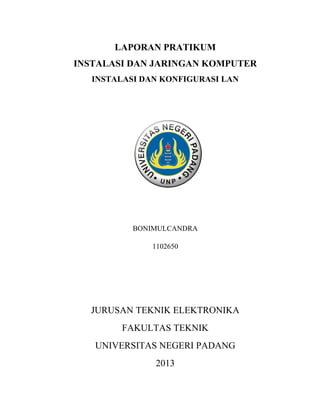
LAN Instalasi
- 1. LAPORAN PRATIKUM INSTALASI DAN JARINGAN KOMPUTER INSTALASI DAN KONFIGURASI LAN BONIMULCANDRA 1102650 JURUSAN TEKNIK ELEKTRONIKA FAKULTAS TEKNIK UNIVERSITAS NEGERI PADANG 2013
- 2. A. TUJUAN Setelah praktikum ini peserta diharapkan : o Mampu menginstallasi hardware jaringan LAN dengan baik dan benar. o Memahami fungsi dan peranan protokol pada jaringan komputer. o Mampu melakukan pengalamatan (IP Address) pada komputer jaringan. o Membangun dan mengkonfigurasi jaringan peer to peer. o Membangun dan mengkonfigurasi jaringan LAN sederhana B. TEORI PENDUKUNG Jaringan Komputer adalah menghubungkan dua komputer atau lebih, sehingga antara satu komputerdengan yang lain dapat saling bertukar resource seperti sharing file, pri nter, dll dengan menggunakan protocolyang sama, dalam hal ini TCP/IP. Untuk membuat sebuah jaringan komputer diperlukan perangkat sebagai berikut : 1) Dua buah computer atau lebih 2) LAN Card/NIC sesuai dengan jumlah computer (untuk computer sekarang biasanya sudah onboard) 3) Kabel UTP sesuai kebutuhan 4) Tang Crimping 5) Konektor RJ45 6) Switch/Hub jika ingin mengunakan tiga computer ata u lebih 7) Gunting MEMASANG KABEL UTP YANG SUDAH TERPASANG KONEKTOR KE PC Setelah kabel utp terpasang konektor, langkah selanjutnya adalah menancapkan kabel utp tersebut ke LAN CARD computer, jika hanya menggunakan dua computer maka
- 3. pasanglah kabel UTP yg telah terpasang RJ -45 dengan konfigurasi cross -over kemasing -masing computer, tetapi jika terdiri dari tiga computer atau lebih maka kita harus menggunakan switch/switch dengan topologi kira -kira sebagai berikut : : Topologi LAN dengan empat komputer Switch/Hub Tampak dari belakang Gambar di atas merupakan switch atau hub yang terdiri 8 port, yang banyak terdapat dipasaran switch/hub dengan jumlah colokan rj -45 sebanyak 4/8/16/32 port , mengenai pemelihan tinggal disesuaikan dengan kebutuhan. Untuk memasang kabel UTP pada switch, kita tinggal menancapkan satu konektor RJ -45 yang telah terpasang pada kabel UTP tadi ke salah satu port pada switch/hub dan satunya lagi pada PC. Jika sudah di tancapkan maka akan muncul icon LAN Connected pada system tray computer :
- 4. MENGKONFIGURASI IP ADDRESS Setelah jaringan secara fisik terinstall, maka Anda harus mengkonfigurasi IP Address masing –masing komputer sehingga dapat saling berkomunikasi/terko neksi. IP Address adalah pengalamatan jaringan computer yang terdiri dari 32 bit biner. Untuk membuat jaringan LAN anda dapat menggunakan IP Address salah satu kelas dibawah ini : Kelas A : 10.x.x.x dengan subnet mask 255.0.0.0 Kelas B : 172.16.x.x – 172.31.x.x dengan subnet mask 255.255.0.0 Kelas C : 192.168.x.x dengan subnet mask 255.255.255.0 Dalam satu jaringan LAN, semua komputer harus menggunakan kelas yang sama. Pada praktek kali ini kita menggunakan Kelas C. Karena jumlah komputer yang terkoneksi sedikit, dimana kelas C ini mampu mengkoneksikan maksimal 254 komputer. Jadi kita menggunakan IP : 192.168.x.x dengan Subnet 255.255.255.0 255.255.255.0 maksudnya 24 bit pada IP Address merupakan network address sedangkan 8 bit berikutnya adalah host ID (ingat 255 jika dibinerkan ada 8 bit yaitu 11111111). Nilai x di atas dapat di isi terserah dengan range 1 -254. Jadi : 192.168.x Adalah Network address sedangkan x Host ID Jadi Range alamat IP Address LAN kita nantinya = 192.168.1.1 – 192.168.1.254 Subn etmask 255.255.255.0 Pada kali ini kita akan menggunakan network address 192.168.1 dan host ID antara 1 -254. (Nama pada masing masing computer harus unik artinya jika ada computer dengan IP Address 192.168.1.1 maka tidak boleh ada komputer lain dalam satu LAN yang mempunyai IP Adress tersebut)
- 5. C. LANGKAH KERJA PRAKTIKUM Cara Mengeset IP Addess adalah sebagai berikut : a) Click Start-Setting-Control Panel sampai keluar kotak dialog Control Panel (seperti terlihat b) Double-Click Icon Network Connection sampai keluar kotak dialog Network Connection c) Double-click Icon Local Area Connection sampai keluar kotak dialog Local Connection Area Properties d) Double-Click Internet Protocol (TCP/IP) yang ada di dalam kotak dialog Local Area Connection. Properties sampai keluar kotak dialog baru : Internet Protocol (TCP/IP) Protocol Dialog TCP/IP e) Klik use the following IP Address , Masukkan data-data IP Address. IP Address komputer 1 adalah 192.168.1.1 komputer 2 : 192.168.1.2 dst, dengan subnet mask 255.255.255.0 . sedangkan untuk gateway dikosongkan saja, karena jaringan LAN tidak terhubung ke jaringan LAN lain/internet.
- 6. Mengisi IP Address f) Setelah data-data setting TCP/IP ini dimasukkan, click OK untuk menutup kotak dialog Internet Connection (TCP/IP ) Properties . g) click OK untuk menutup kotak dialog “Local Area Connection Properties” h) Click Star Run sampai keluar kotak dialog RUN, dan ketikkan CMD sampai keluar kotak dialog baru “command” i) Di kotak dialog “Command” tadi, ketikkan : ipconfig . Jika Ethernet dari computer belum tersambung dengan LAN, akan keluar hasil seperti gambar dibawah. j) Lakukan test ping koneksi dengan computer sebelah (computer dengan ip address 192.168.1.2, 192.168.1.3, dan sebagainya), dengan mengetik pada comm and prompt: C:Documents and Settings acer>ping 192.168.1.2 Pinging 192.168.1.1 with 32 bytes of data: Reply from 192.168.1.2: bytes=32 time=3ms TTL=64 Reply from 192.168.1.2: bytes=32 time=3ms TTL=64 Reply from 192.168.1.2: bytes=32 time=2ms TTL=64 Reply from 192.168.1.2: bytes=32 time=2ms TTL=64 D. EVALUASI Pada Sharing folder, folder yang di share dari komputer 1 ke komputer 2 terkoneksi. Data 1 bisa di share ke komputer 2 namun data nila tidak bisa di shre ke komputer 1. Kami memprediksikan mungkin kesalahan ini disebabkan karena antara komputer 1 dengan
- 7. komputer 2 memakai OS windows yang berbeda. Komputer 1 menggunakan windows 8 sedangkan komputer 2 menggunakan windows 7. E. KESIMPULAN Berdasarkan praktikum yang telah dilakukan yaitu koneksi LAN dengan switch, maka dapat disimpulkan sebagai berikut: 1. Jaringan komputer adalah sebuah sistem yang terdiri atas komputer dan perangkat jaringan lainnya yang bekerja bersama-sama untuk mencapai suatu tujuan yang sama 2. Tujuan dari jaringan komputer adalah: Membagi sumber daya: contohnya berbagi pemakaian printer, CPU, memori, harddisk. Komunikasi: contohnya surat elektronik, instant messaging, chatting Akses informasi: contohnya web browsing 3. Switch dikenal sebagai multiport bridge. Switch melakukan penyaringan terhadap data yang melewatinya sehingga jaringan komputer akan lebih efisien. Data akan langsung disalurkan ke port yang menghubungkan dengan komputer yang merupakan tujuan dari data tersebut. 4. Model penyambungan straight, dikedua ujung kabel UTP menggunakan format yang sama. Jika ujung satu menggunakan standar EIA/TIA-568A, maka ujung yang lain juga harus menggunakan standar EIA/TIA-568A. 5. IP Address adalah pengalamatan jaringan computer yang terdiri dari 32 bit biner. File sharing adalah penyediaan dan penerimaan file melalui sebuah jaringan, dimana file disimpan dan di layani oleh personal computers user.
